TP-Link TL-WN781ND - konfiguracja i instalacja sterowników
Na rynku nie ma zbyt wielu adapterów Wi-Fi z interfejsem PCI Express x1. Jednym z tych adapterów jest TP-Link TL-WN781ND. Dość popularny i niedrogi model. Dobra opcja dla komputerów stacjonarnych. Ponadto takie adaptery nie zajmują portu USB, którego często brakuje. Wszystko, czego potrzebujesz, to wolny port PCI Express x1 na płycie głównej komputera.
Ale z jakiegoś powodu bardziej lubię adaptery USB. Są nieco prostsze. Możesz łatwo przenieść go na inny komputer, laptop lub użyć przedłużacza, aby podnieść adapter wyżej, aby uzyskać lepszy odbiór. Ponieważ jednostki systemowe są zwykle instalowane na podłodze, a jeśli znajduje się daleko od routera, odbiór może być słaby. O wyborze adapterów do PC pisałem w tym artykule.

Specyfikacje TP-Link TL-WN781ND: prędkość Wi-Fi do 150 Mb / s, jedna antena zewnętrzna, obsługa QSS. Wsparcie dla funkcji Ad-Hoc. Dzięki TL-WN781ND możesz nie tylko odbierać Wi-Fi, ale także je dystrybuować. Użyj komputera jako routera.
W zestawie sam adapter PCI Express, antena, dokumentacja oraz płyta CD ze sterownikami i narzędziami.
Instalacja i konfiguracja TP-Link TL-WN781ND
Wystarczy podłączyć adapter Wi-Fi do płyty głównej, przykręcić antenę i zainstalować sterownik. Jeśli system Windows nie zainstaluje go sam. Wiele zależy od tego, jaki system masz zainstalowany. W systemie Windows 10 sterownik TL-WN781ND najprawdopodobniej zostanie zainstalowany automatycznie.
A więc wyłącz komputer, odłącz zasilanie od jednostki systemowej i otwórz ją.
Port PCI Express x1 wygląda następująco:

Mam nadzieję, że masz taki port. Jeśli nie, a kupiłeś już adapter, będziesz musiał zmienić.
Podłączamy adapter do tego portu.

Naprawiamy to i mocujemy antenę od zewnątrz.

Wszystko. Możesz zamknąć jednostkę systemową, podłączyć ją i włączyć.
Jeśli masz system Windows 10, najprawdopodobniej od razu będziesz mógł połączyć się z Wi-Fi. Ponieważ system automatycznie zainstaluje sterownik. A jeśli wszystko działa dobrze, nie ma problemów z prędkością, nie ma potrzeby ręcznej instalacji sterownika.
Zwróć uwagę na ikonę połączenia na pasku powiadomień. Jeśli występuje wskaźnik sieci z gwiazdką, oznacza to, że komputer widzi sieci dostępne do połączenia. Jeśli jest ikona sieci bezprzewodowej z czerwonym krzyżykiem, najprawdopodobniej problem nie występuje w sterowniku. Albo po prostu nie ma dostępnych sieci, albo wystąpił problem z usługą autokonfiguracji WLAN. Sprawdź to zgodnie z instrukcją. Sprawdź również, czy antena w TP-Link TL-WN781ND jest dobrze przykręcona.
Cóż, jeśli system nie mógł automatycznie zainstalować sterowników, będziesz musiał mu pomóc.
Sterownik dla TP-Link TL-WN781ND
Najłatwiejszą opcją jest instalacja sterownika i narzędzia (nie jest to konieczne) z dołączonego dysku. Ale nie zawsze jest to możliwe. Na dysku może znajdować się przestarzały sterownik. Dlatego lepiej pobrać go ze strony TP-Link.
Najpierw sprawdź wersję sprzętową swojego adaptera. Wskazuje na to naklejka na samym pudełku. Mam wer: 2.0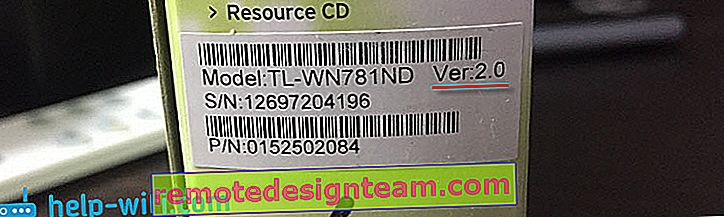
Musisz pobrać sterownik z oficjalnej strony internetowej: //www.tp-linkru.com/download/TL-WN781ND.html#Driver
Wybierz wersję sprzętu.
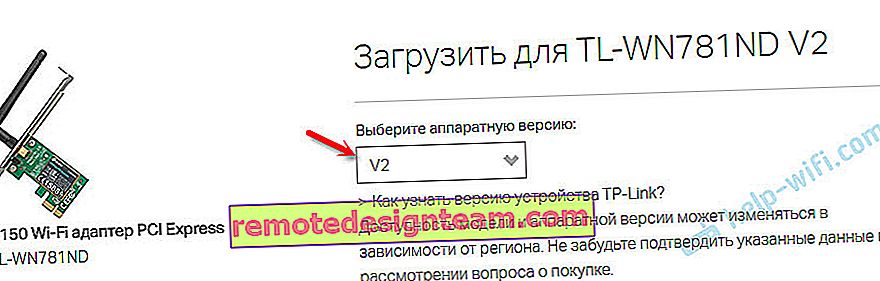
Następnie pobierz sterownik zgodny z systemem Windows zainstalowanym na komputerze. Tam tabela zawiera wszystkie informacje dla każdego kierowcy.
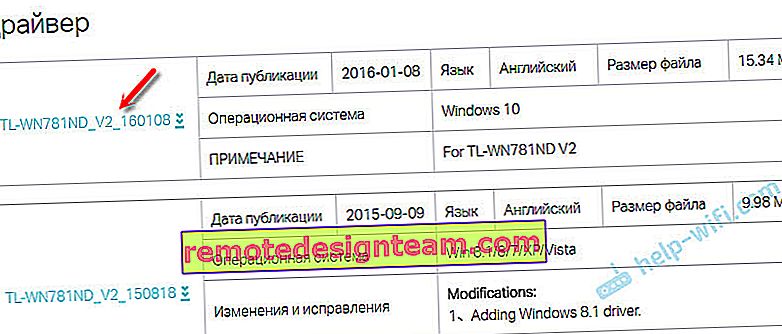
Otwórz pobrane archiwum i uruchom plik instalacyjny Setup.exe. I postępuj zgodnie z instrukcjami instalacji. Uruchom ponownie komputer i połącz się z Wi-Fi.
Jeśli archiwum nie zawiera pliku instalacyjnego Setup.exe, ale tylko niektóre pliki, wypakuj je do folderu, przejdź do menedżera urządzeń, kliknij prawym przyciskiem myszy adapter (najprawdopodobniej będzie to nieznane urządzenie) i wybierz „Aktualizuj sterownik”. Następnie „Wyszukaj sterowniki na tym komputerze” i określ folder ze sterownikami.Po instalacji wszystko powinno działać. Jeśli sterownik jest zainstalowany, ale nie ma dostępnych sieci Wi-Fi, TP-Link TL-WN781ND nie działa i nie widzi sieci bezprzewodowych, to przede wszystkim sprawdzamy, czy antena jest przymocowana do adaptera i usługa autostrojenia WLAN na komputerze. Podałem link do powyższej instrukcji w tym artykule.
Możesz skonfigurować dystrybucję Wi-Fi przez TL-WN781ND zgodnie z tą instrukcją: jak rozprowadzać Internet za pomocą adaptera Wi-Fi na komputerze z systemem Windows 10.









